Ta metoda umożliwia umieszczenie przestrzeni, której kubatura jest ograniczona poziomem podstawowym i poziomem powyżej oraz obejmuje wiele poziomów. Informacje zawarte w tym temacie można wykorzystać podczas umieszczania przestrzeni w szybach i ścianach szkieletowych lub w innych obszarach obejmujących wiele poziomów.
Informacje na temat rozmieszczania przestrzeni, które nie obejmują wielu poziomów, znajdują się w sekcji Umieszczanie przestrzeni.
W przeglądarce projektu otwórz rzut zawierający obszar, w którym ma zostać umieszczona przestrzeń.
Następnie utwórz widok przekroju, aby sprawdzić przestrzeń w pionie.
Utwórz widok przekroju
-
Możesz użyć istniejącego widoku przekroju, ale upewnij się, że linia przekroju przecina obszar, w którym umieszczasz przestrzeń.
Uwaga: W poniższych przykładach jest potrzebny tylko jeden widok przekroju, ponieważ każdy poziom składa się z pojedynczej przestrzeni. Mogą być potrzebne dodatkowe widoki przekroju, w zależności od stopnia złożoności projektu.Kliknij kolejno kartę Widok panel Utwórz
panel Utwórz
 Przekrój.
Przekrój. - W rzucie narysuj odcinek.
Upewnij się, że linia przekroju przecina obszar, w którym umieszczasz przestrzeń. Jeśli nie, przestrzeń nie będzie wyświetlana w widoku przekroju.
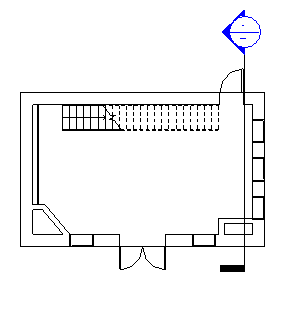
- W przeglądarce projektu kliknij dwukrotnie nowy widok przekroju, aby go otworzyć.
Utwórz poziomy
- Kliknij kolejno kartę Systemy
 panel Odniesienie
panel Odniesienie Poziom.
Poziom. - Z listy rozwijanej Wybór typów wybierz typ poziomu.
- W obszarze rysunku umieść poziomy w modelu budynku, w tym poziom w górze szybu.
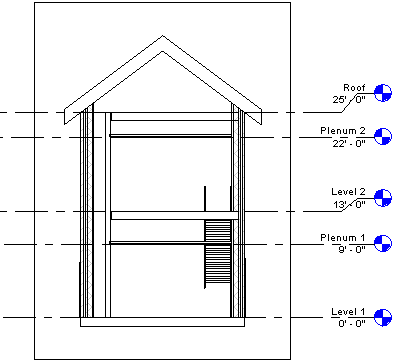
- Kliknij Zmień.
Jeśli projekt zawiera poziomy, łącznie z poziomem w górnej części szybu, można pominąć tę sekcję.
Aktywuj widoczność przestrzeni
- Zamknij wszystkie widoki, z wyjątkiem widoku przekroju i rzutu kondygnacji, w którym chcesz umieścić przestrzeń, i wpisz WT na klawiaturze, aby umieścić sąsiadująco dwa widoki.
Możesz również kliknąć kolejno kartę Widok
 panel Okna
panel Okna
 Sąsiadująco.
Sąsiadująco. - Kliknij w widoku przekroju, aby go uaktywnić, i wpisz VG na klawiaturze.
- Na karcie Kategorie modelu w oknie dialogowym Widoczność/Grafika przewiń w dół do pozycji Przestrzenie i rozwiń ją.
- Rozwiń listę Przestrzenie, wybierz kolekcję Wewnętrzne i odniesienia (jeśli chcesz wyświetlić krzyżyki oznaczające odniesienia) i kliknij przycisk OK.
- Powtórz te czynności, aby przestrzenie były widoczne w widoku rzutu.
Umieść przestrzeń
- W aktywnym widoku rzutu kondygnacji kliknij kartę Analiza
 panel Przestrzenie i strefy
panel Przestrzenie i strefy
 Przestrzeń. Uwaga: Może zajść potrzeba wczytania oznaczeń przestrzeni w projekcie, jeśli nie są one jeszcze wczytane.
Przestrzeń. Uwaga: Może zajść potrzeba wczytania oznaczeń przestrzeni w projekcie, jeśli nie są one jeszcze wczytane. - Na pasku opcji wykonaj następujące czynności:
- W polu Górne ograniczenie określ poziom na górze szybu.
- W polu Odsunięcie wprowadź wartość 0' 0" (0.00 mm).
Te dwie opcje służą do określania zakresu pionowego lub wysokości przestrzeni.
- W panelu Przestrzeń sprawdź, czy pole Nowa jest zaznaczone, jeśli chcesz umieścić nową przestrzeń, lub wybierz nieumieszczoną przestrzeń z listy.
- Oznaczenie w miejscu umieszczenia: umieszcza oznaczenie przestrzeni podczas jej umieszczania.
Oznaczenie w miejscu umieszczenia jest wybierane domyślnie. Jeśli zostanie wybrana opcja Oznaczenie w miejscu umieszczenia, z listy rozwijanej Wybór typu można wybrać typ oznaczenia.
- Panel Położenie oznaczenia: określa położenie oznaczenia: Poziomo, Pionowo lub Model.
Dostępne wyłącznie po wybraniu opcji Oznaczenie w miejscu umieszczenia.
- Linia odniesienia: tworzy linię odniesienia do oznaczenia przestrzeni.
Dostępne wyłącznie po wybraniu opcji Oznaczenie w miejscu umieszczenia.
- Pokaż elementy ograniczające: wyróżnia elementy ograniczające pomieszczenia w modelu budynku i zapewnia ich natychmiastowe rozpoznanie.
W razie potrzeby można wybrać następujące opcje:
- W widoku rzutu przesuń kursor nad obszar szybu w modelu budynku i kliknij, aby umieścić tam przestrzeń. Uwaga: Przestrzenie mogą być umieszczane tylko w rzutach.
- Kliknij Zmień.
- Wybierz przestrzeń.
- Na palecie Właściwości, w sekcji Analiza energetyczna, usuń zaznaczenie pola wyboru Użytkowana.
Definiuje to przestrzeń, która nie jest użytkowana.
- Kliknij przycisk OK. Uwaga: Jeśli przestrzeń zostanie umieszczona w obszarze, który zawiera pomieszczenie, parametr Użytkowana jest wybierany automatycznie. W ten sposób definiowana jest przestrzeń jako używana. Jeśli obszar nie zawiera pomieszczenia, parametr Użytkowana jest automatycznie usuwany. Definiuje to przestrzeń jako nieużywaną. Zawsze można ponownie zdefiniować przestrzeń, zaznaczając ten parametr lub usuwając jego zaznaczenie. Parametr Użytkowana wpływa na analizy obciążeń ogrzewania i chłodzenia.
- W widoku przekroju sprawdź, czy cieniowany obszar reprezentujący kubaturę przestrzeni jest ograniczony przez poziom podstawowy i poziom na górze szybu oraz upewnij się, że nie istnieją obszary bez cieniowania (na przykład wnęki). Umożliwi to dokładniejsze obliczanie kubatury.

- Jeśli przestrzeń nie jest ograniczona w sposób opisany powyżej, w widoku przekroju upewnij się, że górna granica przestrzeni jest określona na poziomie w górnej części szybu i zdefiniuj ponownie przestrzeń w pionie, jeśli to konieczne.
Należy również rozwiązać wszystkie obszary bez cieniowania.